下記SDRplay社のwebページの下側に、各OS用のダウンロードファイル対応アイコンがございますので、クリックしてダウンロード願います。
https://www.sdrplay.com/sdrconnect/

SDRconnect インストール方法
(Preveiw Version - 2023年8月10日時点)
Prepared by ICAS Enterprises
ご注意!
Preview版のSDRconnectは正規版ではございませんので、予期せぬバグ等が含まれている可能性がございます。インストールはお客様個々のご責任において実行されてください。インストール前に各OSのデータバックアップを取ることをお薦め致します。
保証に関しまして:
当分の間は、RSPシリーズのハードウェア保証は、SDRunoで動作するかどうかによって判断させて頂きます。SDRconnectで動作しないからといって、SDRunoで正常動作する場合は、返品、修理等には応じられませんのでご留意願います。
ダウンロードURL:
下記SDRplay社のwebページの下側に、各OS用のダウンロードファイル対応アイコンがございますので、クリックしてダウンロード願います。
https://www.sdrplay.com/sdrconnect/

Windows 10/11 x64:
SDRunoと同様、exeファイルを実行してインストールを開始してください。通常のWindowsソフトと同様ですので、画面の指示に従ってインストールしてください。
インストール後、デスクトップ等に作成された「SDRconnect」アイコンをダブルクリックしてSDRconnectを起動してください。
起動時にはRSP受信機がUSBケーブル経由でPCに接続されていることを確認ください。
参考Youtube動画(英語):
https://youtu.be/ixbAt1R4Kbc
00.40〜
Linux x64、Linux ARM64 (Raspberry Pi-4B):
本例では、ダウンロードしたファイルをデスクトップに移動してインストールを行ております。
ターミナルを開きます。青色のコマンドを実行していきます。(下記はARMバージョンの例です。x64バージョンの場合は、ダウンロードしたインストールファイル名に変更して実行してください。)
pi@raspberrypi:~ $ cd Desktop
pi@raspberrypi:~/Desktop $ ls
SDRconnect_linux-arm64_b11b5bcc7.run
pi@raspberrypi:~/Desktop $ chmod 755 SDRconnect_linux-arm64_b11b5bcc7.run
pi@raspberrypi:~/Desktop $ ./SDRconnect_linux-arm64_b11b5bcc7.run
Verifying archive integrity... MD5 checksums are OK. All good.
Uncompressing SDRconnect Installer
Installing SDRconnect...
Press RETURN to view the license agreement
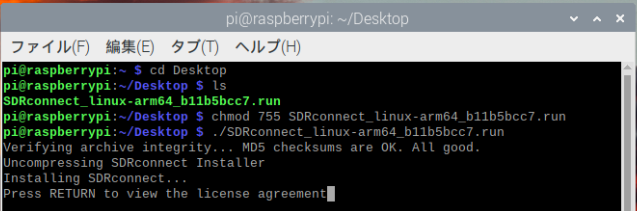
画面上に出てきた指示通りインストールを進めてください。
return->space->space->space->y->return->return->y->return

"Installation finished."と表示されましたので、これでインストールが完了です。
英語版Linuxをご使用の場合:
OS画面左上のラスベリーマーク->Otherで、「SDRconnect」を選択し、クリックしてSDRconnectを起動してください。
起動時にはRSP受信機がUSBケーブル経由でPCに接続されていることを確認ください。
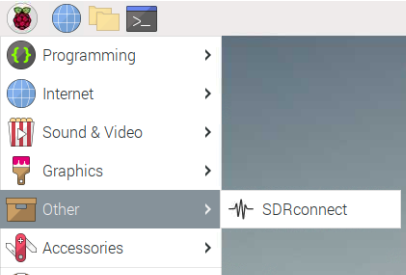
日本語版Linuxの場合は、上記では動作しません。ターミナルを開き、下記コマンドで起動してください。
LC_ALL=C /opt/sdrconnect/SDRconnect
./SDRconnect
参考Youtube動画(英語):
https://youtu.be/ixbAt1R4Kbc
05.55〜
MAC x64/ARM64:
ファイルをダウンロード後、ダウンロードフォルダーを開き、該当ファイルをダブルクリックします。
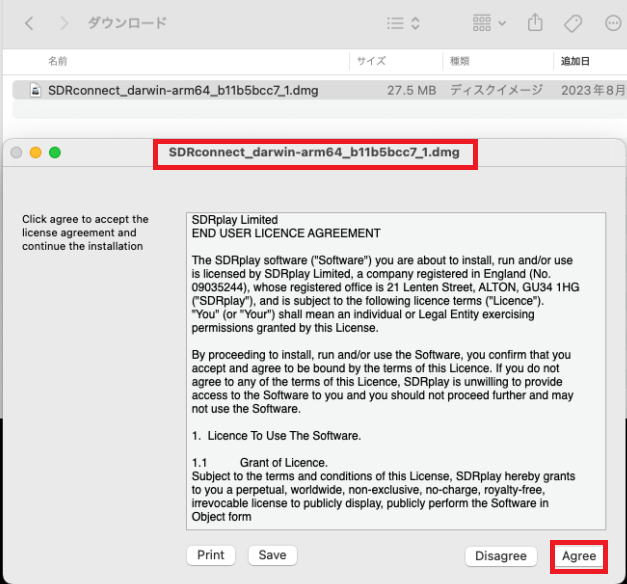
画面下の「Agree」をクリックします。
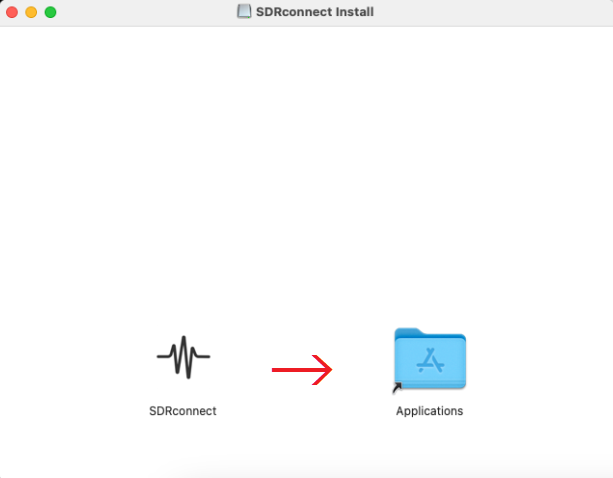
「Sdrconnect」アイコンを「Applications」にドラッグします。
これでインストールが完了しました。
起動するには、「Lanchpad」から「SDRconnect」を探し、クリックしてください。
起動時にはRSP受信機がUSBケーブル経由でPCに接続されていることを確認ください。
最初に立ち上げると、下記ウィンドウがポップアップしますので、「開く」をクリック願います。
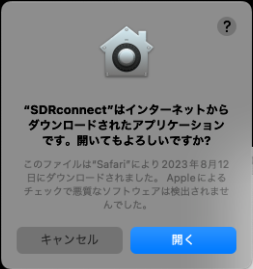
https://youtu.be/ixbAt1R4Kbc
09.13〜
===END OF THE DOCUMENT===